ImTOO Media Toolkit Ultimate是一款专业的媒体文件转换工具。转换处理媒体文件就来使用ImTOO Media Toolkit Ultimate吧。这种多功能的DVD,CD,视频和音频解决方案包括5种处理工具:DVD到Video Ultimate,Video Converter Ultimate,DVD Copy Express,DVD Creator和Audio Converter Pro。使用此工具,用户可以转换家庭DVD,复制家庭DVD电影,将视频文件刻录到DVD,转换音频并将几乎所有视频格式转换为各种视频和音频格式,因此您可以在iPod,iPhone, Apple TV,PSP,PS3,Zune和Creative Zen;出色的软件使您可以将多个Home DVD标题/视频文件合并为一个,编辑Home DVD电影和视频,并且完成比您想像的更多的工作;该程序还提供了许多编辑File方法,例如:添加视频效果,自定义输出文件大小,裁剪Home DVD电影和许多其他功能。
软件功能:
专业的视频编辑工具:裁剪视频图像,应用艺术效果,添加配乐
添加字幕(SRT,SSA,ASS),添加水印等。
将几个DVD标题或视频文件合并为一个。
剪辑视频以从中获取一个或多个剪辑;它可以单独输出,也可以整体输出。
使用自定义的开始时间和持续时间来转换视频中的剪辑;
将文件拆分为具有指定拆分大小或长度的文件。
通过选择多个转换配置文件,可以将文件同时转换为多种格式。
调整参数,例如比特率,帧率等。
使用“比特率计算器”将文件转换为所需的大小。
选择仅复制DVD的电影部分;不带菜单复制DVD;
用您选择的任何音频/字幕复制DVD。能够擦除RW光盘。
在DVD菜单中添加图片,音乐和标题;从各种彩色菜单模板中选择。
支持多种DVD格式:DVD-R,DVD-RW,DVD + R,DVD + RW,DVD + R DL,DVD-R DL和DVD-RAM。
转换后保留原始的ID3标签信息;编辑MP3和WMA文件的ID3信息。
批处理和多线程可以提供最大的转换速度,从而在后台运行任务。
允许您将系统设置为在任务结束后自动关闭,休眠,待机或退出应用程序,以提高效率。
新的功能:
DVD到视频,视频转换器刚刚升级到v7。
允许您在输出视频中添加字幕和配乐。
启用将输出文件传输到iPod,iPhone或PSP的功能。
可以在合并的视频/图片项目之间插入过渡效果。
使内置播放器可调。
DVD Creator支持高清视频,包括MKV,TS,MOV,MTS和M2TS作为输入格式。
修改菜单模板并添加菜单模板组
对打开DVD电影剪辑的支持。
在DVD菜单部分中编辑视频剪辑。使用图片或视频剪辑在DVD菜单部分中创建标题缩略图。
允许在创建DVD电影之前将DVD视频帧裁剪为所需的大小,添加水印和其他效果。
软件特色:
将DVD转换为视频,音频和图片
将DVD电影转换为AVI,DivX,MPEG,MP4,H.264 / AVC,MOV,XviD,3GP等
将DVD电影转换为MP3和WMA音频和图片。
Ultimate Video&Audio Converter可以
在几所有流行的视频和音频格式之间转换
包括AVI,MPEG,WMV,H.264 / AVC,FLV,MKV,AVCHD,RM,MOV,DivX,3GP,MP3
WMA,AAC,M4A,AC3,OGG,APE等现在支持3D。
复制DVD,
以理想的1:1比例将ISO文件刻录到DVD。将DVD-9压缩为DVD-5;
将DVD复制到ISO文件或DVD文件夹;将ISO文件刻录到DVD。
将视频刻录到DVD,音乐CD
刻录到AVI,MPEG,WMV,DivX,MP4到DVD;将视频转换为MP3和WMA音频;
将音频CD转换为MP3;将MP3,WMA,WAV,M4A,AAC,APE刻录到音乐CD。
安装步骤:
1.用户可以单击本网站提供的下载路径下载相应的程序安装包
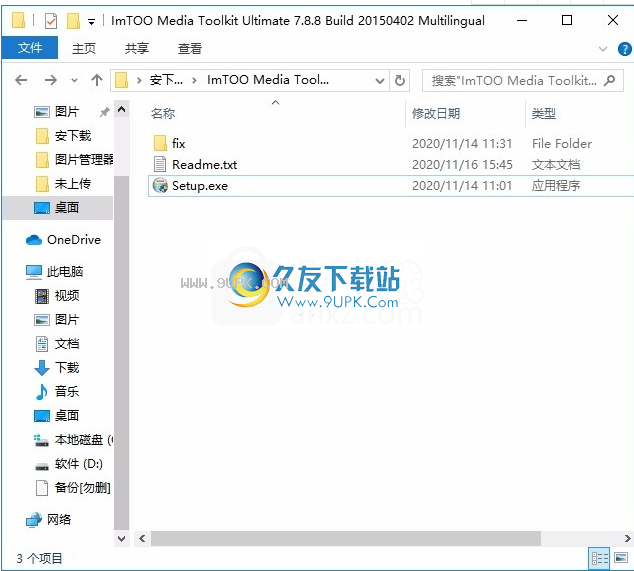
2.只需使用解压功能打开压缩包,双击主程序进行安装,弹出程序安装界面
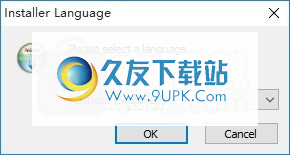
3.同意协议的条款,然后继续安装应用程序,单击“同意”按钮
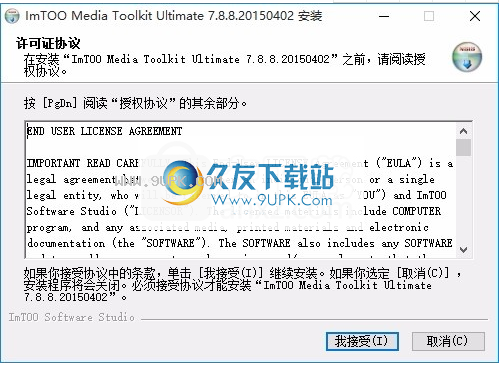
4.可以单击浏览按钮根据需要更改应用程序的安装路径
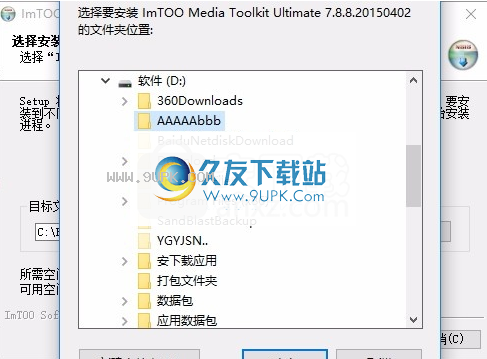
5.弹出以下界面,用户可以直接使用鼠标单击下一步按钮
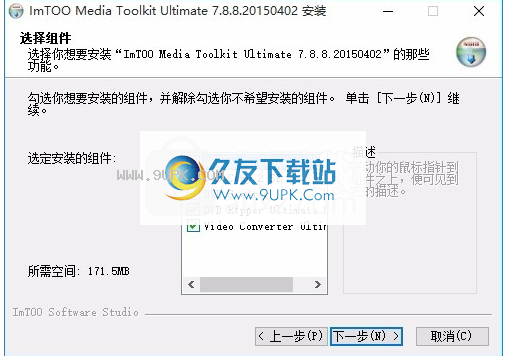
6.弹出应用程序安装进度条的加载界面,等待加载完成
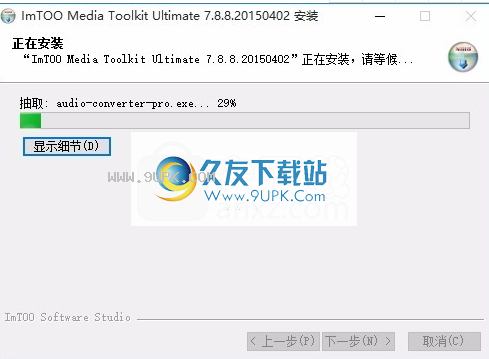
7.按照提示单击“安装”,弹出程序安装完成界面,单击“完成”按钮
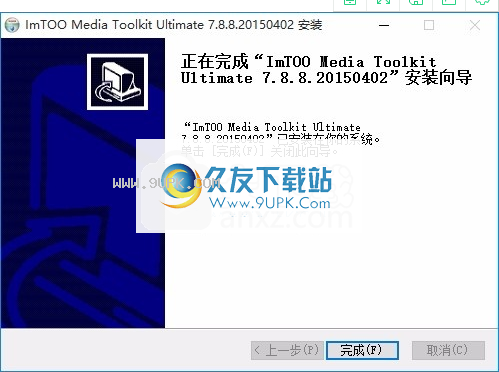
使用教程:
音频转换
单击主窗口中的转换选项卡以打开“音频转换”窗口。
添加文件
单击工具栏上的“添加文件”按钮,在弹出对话框中选择一个或多个文件,然后单击“打开”以将所选文件导入到主窗口的文件列表中。
或者,单击“添加文件”下拉按钮,选择“添加文件夹”选项,然后选择所需的文件夹,并将该文件夹中的所有文件导入文件列表。
提示:您还可以通过从文件菜单中选择添加文件...或添加文件夹...选项来添加文件。
设置输出配置文件
在列表中选择一个文件,然后单击“配置文件”下拉按钮,然后在打开的“配置文件”下拉列表中选择所需的输出配置文件。
提示:如果要从一个文件输出多个格式的文件,则可以使用工具栏上的“添加输出配置文件”按钮在列表中的文件下方添加默认配置文件,并根据需要更改配置文件。
选择目的地
单击浏览...按钮,然后在打开的对话框中选择用于保存输出文件的文件夹
如果已连接iPod,iPhone和PSP,还可以单击“浏览...”下拉按钮,在打开的下拉菜单中选择相应的选项,然后让程序将转换后的文件直接传输到已连接的文件中。设备。
开始转换
在文件列表中选择所需的文件,然后单击“转换所选文件”按钮以开始转换所选文件。您可以通过底部的状态栏查看转换进度。
在转换过程中,单击“暂停检查的项目”按钮以暂停转换;单击“停止选中的项目”按钮以停止转换。
放入音频CD
单击主界面上的“ Rip CD”选项卡以切换到“ Rip CD”界面。
加载音频CD
单击工具栏上的“加载音频光盘”按钮以加载插入的光盘。
设置输出配置文件
在表中选择一个文件,然后单击“配置文件”下拉按钮,然后在打开的“配置文件”下拉列表中选择所需的输出配置文件。
提示:如果要从一个文件输出多个格式的文件,则可以使用工具栏上的“添加输出配置文件”按钮在列表中的文件下方添加默认配置文件,并根据需要更改配置文件。
选择目的地
单击浏览…按钮,然后在打开的对话框中选择用于保存输出文件的文件夹。
如果已连接iPod,iPhone和PSP,还可以单击“浏览...”下拉按钮,在打开的下拉菜单中选择相应的选项,然后让程序将转换后的文件直接传输到已连接的文件中。设备。
开始拆除
在文件列表中检查所需的文件,然后单击“转换所选项目”按钮以开始捕获。您可以通过底部的状态栏查看转换进度。
在撕裂过程中,单击“暂停检查项目”按钮以暂停撕裂;单击“停止选择的项目”按钮停止撕裂。
刻录CD
单击主窗口中的“刻录CD”选项卡以打开“刻录音频CD”窗口。
添加文件
单击工具栏上的“添加文件”按钮,在弹出对话框中选择一个或多个文件,然后单击“打开”以将所选文件导入到主窗口的文件列表中。
或者,单击“添加文件”下拉按钮,选择“添加文件夹”选项,然后选择所需的文件夹,并将该文件夹中的所有文件导入文件列表。
提示:您还可以通过从文件菜单中选择添加文件...或添加文件夹...选项来添加文件。
设置输出配置文件
单击“摘要”下拉按钮,然后在打开的摘要下拉列表中选择所需的CD类型。 CD共有三种类型:音乐CD,MP3 CD和WMA CD。
设置音量标签
在“卷标”文本框中键入CD的名称。
提示:您可以设置刻录副本和写入速度
根据的需要。
选择目的地
如果有多个驱动器,请在目标列表中选择驱动器。
开始燃烧
单击刻录按钮开始刻录CD。如果需要,请单击“停止”按钮以停止刻录。
编辑视频片段
该程序允许您从源文件中选择所需的剪辑。
在“文件”列表中选择要编辑的文件,然后单击工具栏上的“剪辑”按钮以进入“剪辑窗口”。
单击“播放”按钮以播放所选文件。
在播放过程中,单击“设置起点”按钮以将播放期间的片段开始时间设置为所需的点,然后单击“设置终点”按钮以将片段结束时间设置为所需的片段。剪切的片段将显示在片段列表中。
提示:
您可以通过在“开始和结束”文本框中输入开始和结束时间来更改时间段。
您也可以通过拖动滑块来调整开始时间和结束时间。
单击“新剪辑”按钮,然后重复步骤3以获取新剪辑。
提示:要删除片段,请在片段列表中选择片段,然后单击工具栏上的“删除片段”按钮;要调整线段的顺序,请选择线段,然后单击“上移”或“下移”按钮以调整线段的顺序。
完成上述设置后,单击“应用并关闭”按钮以应用所有设置并返回主窗口。剪辑片段将添加到文件列表中的源文件下。
提示:段列表显示所有剪切的段及其各自的开始时间,结束时间和持续时间。
编辑音效
这部分适用于转换和Rip CD效果设置。
在转换或捕获之前,您可以编辑输出文件的音频效果。为此,请从列表中选择一个文件,然后单击工具栏上的“效果”按钮以打开“效果”窗口。
在左侧检查淡入/淡出,归一化,带通,合唱,镶边和回声选项,并在右侧编辑细节。
提供了两种编辑方法:拖动滑块或直接在文本框中输入值。
完成所有设置后,单击“应用”并返回主窗口。
将多个配置文件添加到一个源文件
该程序允许您将多个配置文件添加到一个源文件,因此您可以一次从一个文件输出多个文件。
1.文件列表中选择一个视频/音频文件。
2.单击“配置文件”下拉按钮,然后在下拉列表中选择所需的配置文件。
3.单击工具栏上的添加输出配置文件按钮,然后将在文件下添加一个默认配置文件。
4.单击添加的配置文件,然后单击
从下拉列表框中选择新创建的配置文件。
重复上述步骤,将尽可能多的配置文件添加到文件中。
选择要在文件列表中显示的列
您可以选择要在文件列表中显示的列,并根据需要删除奇数列。
单击查看>选择列...选项,打开“选择列”对话框,并检查要在文件列表中显示的列,然后单击“确定”按钮以返回主窗口。
单击向上和向下按钮以调整列的显示顺序。
破解方法:
1.安装程序后,请勿先运行程序,再打开安装包,然后将文件夹中的破解文件复制到粘贴板
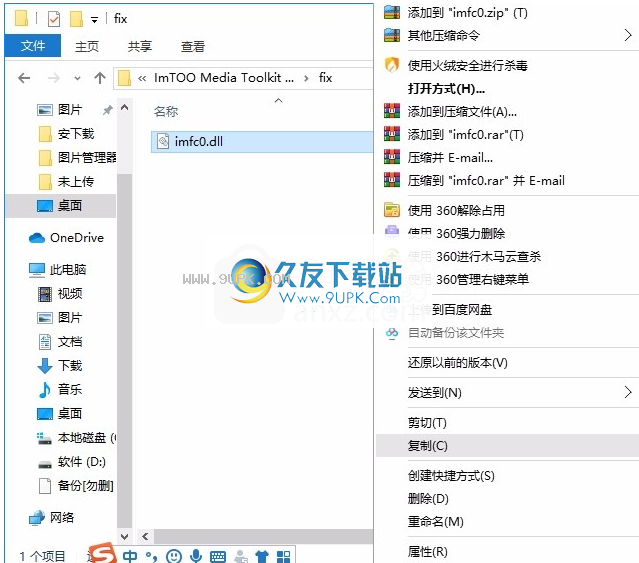
2.然后打开程序安装路径,并将复制的破解文件粘贴到相应的程序文件夹中以替换源文件(替换每个文件夹,否则无法破解相应文件中的工具)
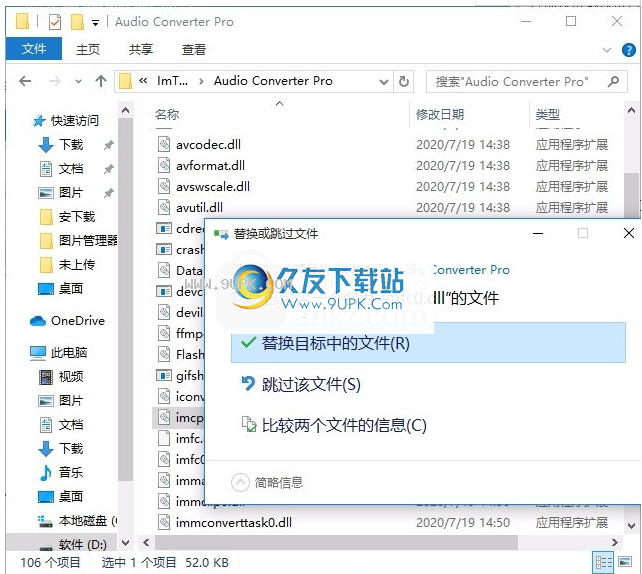

3.完成上述步骤后,可以双击应用程序以将其打开,然后可以获得相应的破解程序























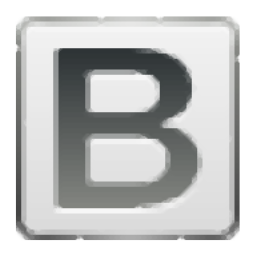



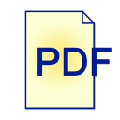
![eBook Converter Bundle 3.6.426.354绿色便携版[电子书格式转换器]](http://pic.9upk.com/soft/UploadPic/2014-5/20145813334852276.gif)
